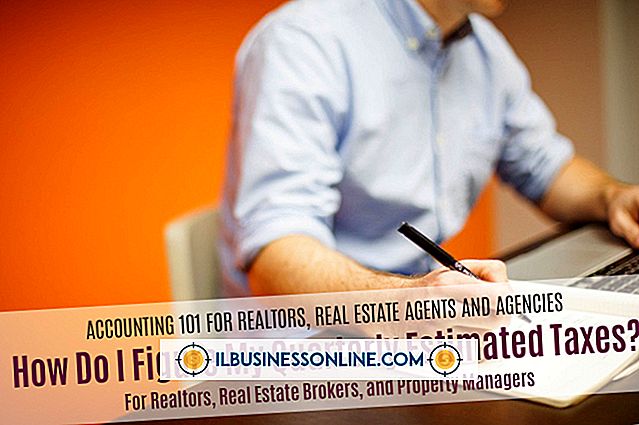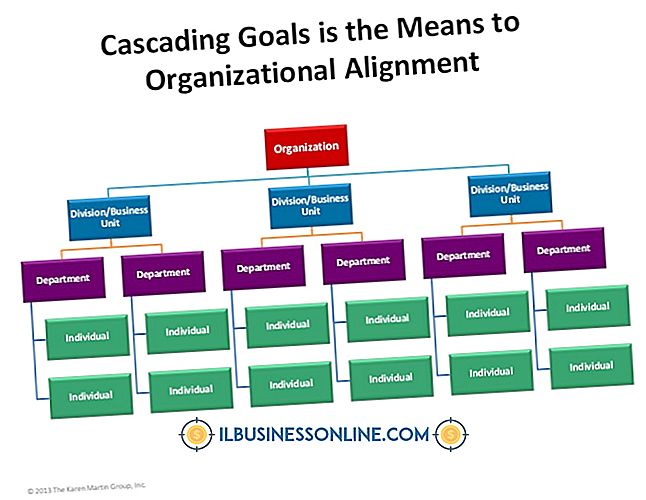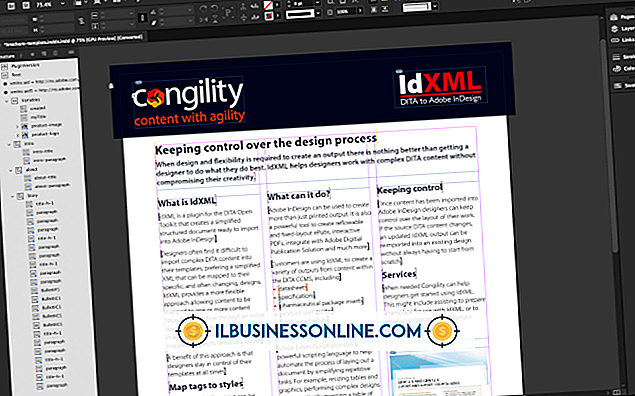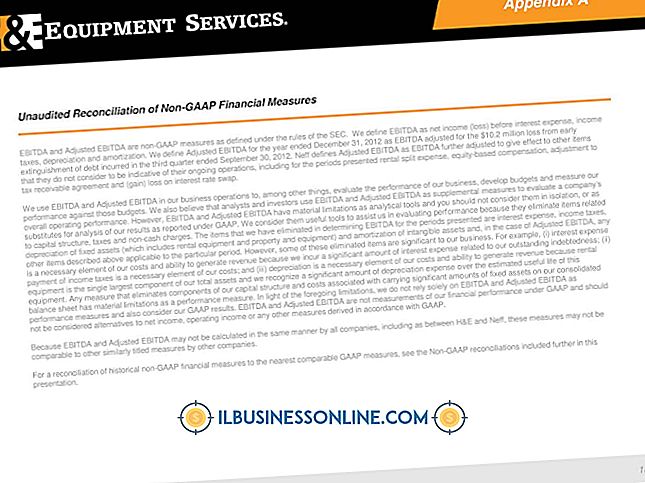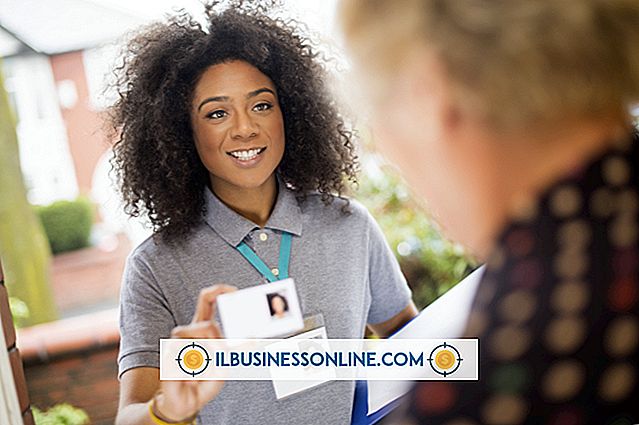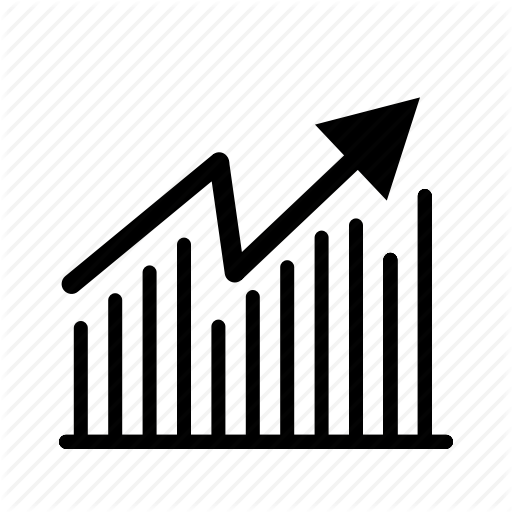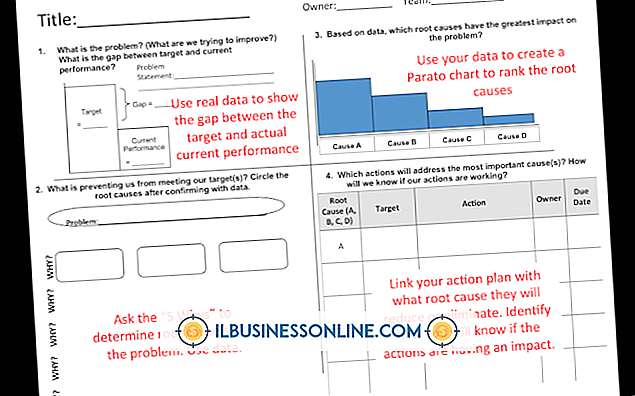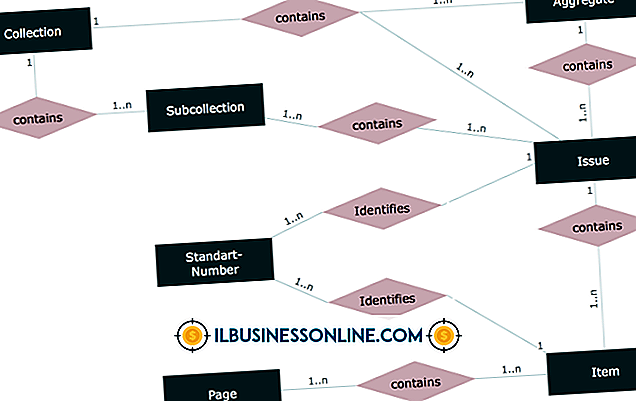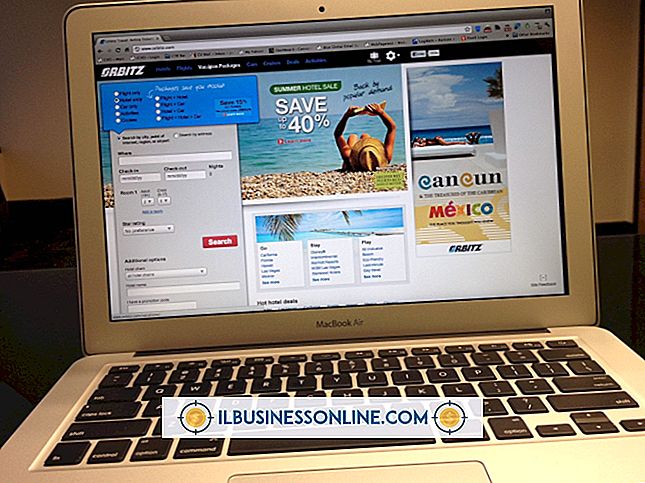मैक ओएस एक्स के साथ JetDirect 300x का उपयोग कैसे करें

HP Jetdirect 300x एक सिंगल प्रिंटर को लोकल एरिया नेटवर्क से जोड़ता है। प्रिंट सर्वर लैन पर कार्यस्थलों को दूर से प्रिंटर तक प्रिंट अनुरोधों तक पहुंचने और भेजने में सक्षम बनाता है; Jetdirect प्रिंटर और कंप्यूटर के बीच एक मध्य-व्यक्ति के रूप में कार्य करता है, प्रिंट जॉब को प्रिंटर को आवश्यकतानुसार वितरित करता है। Mac OS X में Jetdirect प्रिंटर का उपयोग करने के लिए, प्रिंट सर्वर का IP पता निर्धारित करें और फिर Print & Scan के माध्यम से डिवाइस को इंस्टॉल करें। चूंकि केवल एक डिवाइस 300x से कनेक्ट हो सकता है, ओएस एक्स को स्वचालित रूप से प्रिंटर के कतार नाम का पता लगाना चाहिए।
1।
उपलब्ध विकल्पों के माध्यम से ब्राउज़ करने के लिए JetDirect 300x से जुड़े प्रिंटर पर "मेनू" दबाएं। "सूचना, " "टेस्ट" या "पीसीएल टेस्ट" मेनू पर नेविगेट करें।
2।
"आइटम" दबाएं या "आत्म परीक्षण, " "ईआईओ कॉन्फ़िगरेशन प्रिंट करें, " "पीसीएल कॉन्फ़िगरेशन पेज" या "प्रिंट कॉन्फ़िगरेशन" को उजागर करने के लिए नेविगेशन पैड का उपयोग करें।
3।
परीक्षण पृष्ठ प्रिंट करने के लिए "चयन करें, " "दर्ज करें" या "जाओ" पुश करें। प्रिंट सर्वर का आईपी पता खोजने के लिए पृष्ठ की समीक्षा करें।
4।
डॉक से सिस्टम वरीयताएँ खोलें और फिर "प्रिंट और स्कैन करें" पर क्लिक करें। विंडो जोड़ें को खोलने के लिए "+" बटन पर क्लिक करें।
5।
टूल बार से "आईपी" चुनें। पता फ़ील्ड में JetDirect सर्वर का IP पता दर्ज करें।
6।
"HP Jetdirect - सॉकेट" में प्रोटोकॉल बदलें। कतार फ़ील्ड को खाली छोड़ दें।
7।
नाम फ़ील्ड में प्रिंटर के लिए एक वर्णनात्मक लेबल दर्ज करें और फिर प्रिंटर का स्थान स्थान फ़ील्ड में टाइप करें।
8।
"उपयोग करें" ड्रॉप-डाउन मेनू से प्रिंटर मॉडल चुनें, या "प्रिंटर सॉफ़्टवेयर का चयन करें" पर क्लिक करें और सूची से अपना उत्पाद मॉडल चुनें।
9।
कंप्यूटर पर प्रिंटर को स्थापित करने के लिए "जोड़ें" पर क्लिक करें। विकल्पों में से अपनी प्रिंटर प्राथमिकताओं का चयन करें और फिर "ओके" पर क्लिक करें।
टिप्स
- फ्लेक्स कंट्रोल पैनल वाले जेटडायरेक्ट डिवाइस के लिए, चेक मार्क बटन दबाएं, नेविगेशन पैड का उपयोग करके "सूचना" चुनें, और फिर चेक बटन को फिर से दबाएँ। "प्रिंट कॉन्फ़िगरेशन" हाइलाइट करें और फिर एक परीक्षण पृष्ठ प्रिंट करने के लिए चेक मार्क बटन दबाएं।
- अन्य सभी प्रिंटर मॉडल के लिए, परीक्षण पृष्ठ को प्रिंट करने का तरीका जानने के लिए उत्पाद के मैनुअल की समीक्षा करें।
चेतावनी
- सभी प्रिंटर मैक ओएस एक्स माउंटेन लायन के लिए ड्राइवर सहायता प्रदान नहीं करते हैं।